Kurzy Microsoft Office |
|
99997
počet odškolených uživatelů
93%
spokojenost uživatelů
|
Kurzy grafických programů |
|
11642
počet odškolených uživatelů
93%
spokojenost uživatelů
|
Kurzy CAD a 3D |
|
9924
počet odškolených uživatelů
93%
spokojenost uživatelů
|
Kurzy pro IT specialisty |
|
4455
počet odškolených uživatelů
91%
spokojenost uživatelů
|
Rekvalifikační kurzy |
|
9373
počet odškolených uživatelů
90%
spokojenost uživatelů
|
Kurzy tvorby webů |
|
3167
počet odškolených uživatelů
91%
spokojenost uživatelů
|
Kurzy soft skills |
|
2880
počet odškolených uživatelů
95%
spokojenost uživatelů
|
Kurzy fotografování |
|
15284
počet odškolených uživatelů
93%
spokojenost uživatelů
|
Je možné sčítat text?
Stačí znát správnou funkci.
Sčítání čísel v Excelu je naprosto přirozené. Že je to možné, nezaskočí v kurzu ani největšího začátečníka. Ale že stejná operace lze provést také s texty a jinými hodnotami, to bývá často pro uživatele novinkou.
Pomocí jaké funkce toho lze v Excelu dosáhnout a jak ji aplikovat vám představí naše lektorka kurzů MS Office, Eva Hermanová.
Zaklínadlo CONCATENATE
Tohle neobvyklé slovo v překladu znamená spojovat. Texty a jiné hodnoty tedy opravdu reálně nesčítáme, ale za pomocí funkcí je spojujeme do jednoho celku. Výsledek spojení můžeme pak dále využívat např. s vyhledávací funkcí SVYHLEDAT apod.
Jak na to?
Postavte se do buňky, ve které chcete získat výsledek spojení jednotlivých hodnot. Na kartě VZORCE vyberte z nabídky textových funkcí položku CONCATENATE.

Do aktivní buňky se vloží funkce a otevře se zároveň okno argumentů funkce. Nyní stačí do jednotlivých polí zadávat adresy buněk, které chcete spojit. Případně můžete vepsat jakýkoliv textový či číselný údaj.
Potřebujete-li umístit mezi jednotlivé texty mezeru, klepněte mezerníkem do pole Text, automaticky se při následujícím kroku uzavře do znaků uvozovek.
Do funkce lze vložit až 255 textových řetězců. Pro ukončení zadávání potvrďte tlačítkem OK.

A co když si nemůžete na tohle zaklínadlo vzpomenout?
Použijte pro spojení údajů znak &. Pro jeho jednoduché napsání můžete využít kombinaci kláves pravé tlačítko ALTGr a písmeno C.
Napište do buňky s očekávaným výsledkem znak =, poté klikněte na buňku s prvním údajem, zapište za adresu buňky znak & a pokračujete další buňkou. Znak mezery či jiný text zadejte mezi uvozovky.

Pokud si i vy chcete zefektivnit svoji práci, neváhejte si vybrat z kurzů Microsoft Excel v autorizovaném středisku NICOM, a.s.
Autorizované školicí středisko NICOM provádí školení na pevných učebnách v Brně, Ostravě a Praze nebo na mobilních učebnách po celé republice.
Těším se na Vás na některém z kurzů.
Lektor MS Office
Ulehčete si práci díky znalostem z našich kurzů
Profil společnosti
NICOM byl založen již v roce 1992. Díky více než 140 000 odškolených klientů patří k největším poskytovatelům počítačových i fotografických kurzů pro jednotlivce a firmy v celé ČR.
Chtějte o nás vědět více ...
zobrazit více informacíZákladní organizační informace
Máte nejasnosti ohledně objednávky nebo realizace školení? Chcete znát odpovědi na nejčastěji kladené dotazy klientů školicího střediska NICOM?
Přečtěte si základní informace ...
zobrazit více informacíMožnosti financování kurzů
Víte, že vám rekvalifikaci nebo kterýkoliv jiný kurz může hradit úřad práce?
Podívejte se na možnosti platby za školení ...
zobrazit více informací








